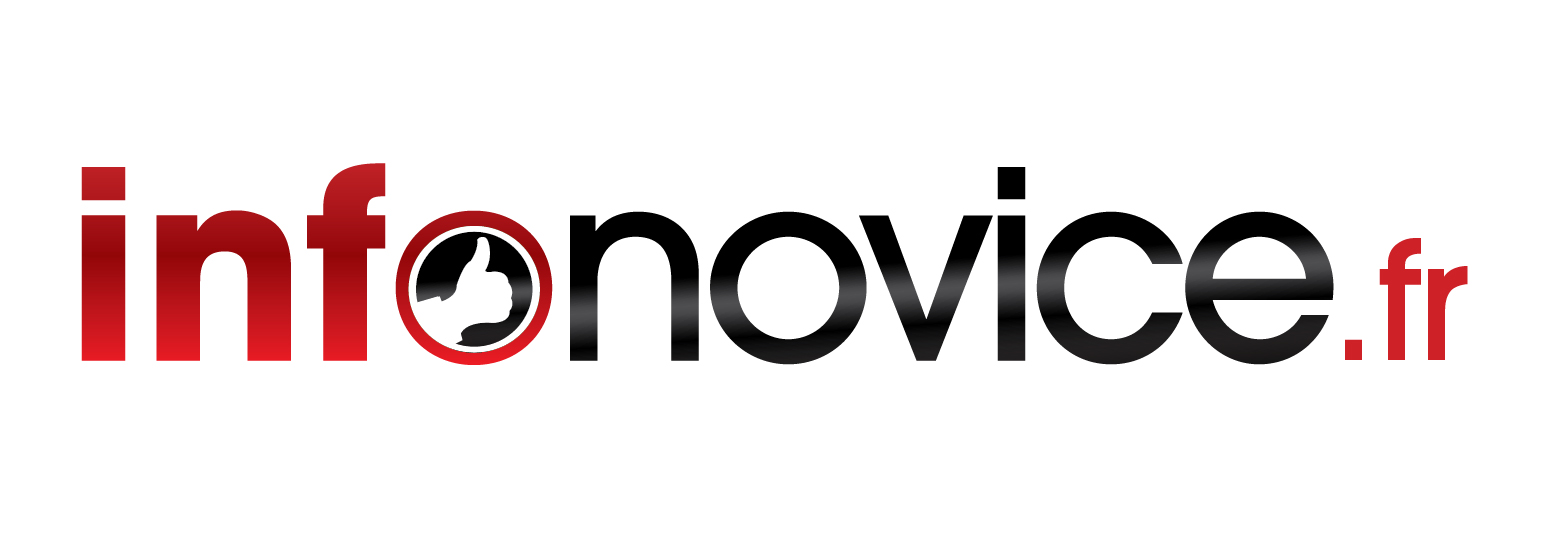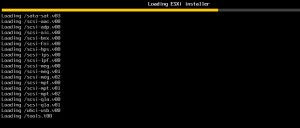Description : Cette procédure décrit comment installer et configurer le logiciel FOLDER 2 ISO. Si vous travaillez dans une infrastructure VMware vSphere, vous aurez sans doute le besoin de déposer des fichiers sur vos VM qui ne sont pas forcément accessible au niveau du réseau. Pour cela, vous avez plusieurs solutions…Nous ne détailleront que celle qui permet de créer une image ISO contenant les fichiers que vous souhaitez déposer sur vos VM afin de les charger sur vos serveurs.
Monthly Archives: mars 2012
Guide d’installation de VMware ESXi 5
Description : Cette procédure décrit comment installer le système d’exploitation VMware ESXi 5.0.
Pré – requis :
- Avoir le DVD d’installation de VMware ESXi 5
- Avoir 2 CPU minimum possédant Intel-VT-x ou AMD-V pour la virtualisation du jeu d’instructions
- 2 Go de RAM minimum
Installation du serveur VMware ESXi 5.0 :
1 – Télécharger l’ISO de « VMware ESXi 5.0 » sur le site de WMware :
http://www.vmware.com/
2 – Graver l’ISO sur un DVD, insérer le dans le serveur et mettez le sous tension :
Guide d’installation de Windows 8 (Consumer Preview)
Description : Cette procédure décrit comment installer la version « Consumer Preview » de Windows 8, le prochain système d’exploitation de Microsoft.
Pré-requis :
- Télécharger l’ISO de Windows 8 (Consumer Preview)
- Mémoire RAM : 1 gigaoctet (Go) (32 bits) ou 2 Go (64 bits)
- Espace disque dur : 16 Go (32 bits) ou 20 Go (64 bits)
- Carte graphique : Périphérique graphique Microsoft DirectX 9 ou supérieur
- Un processeur cadencé à 1 GHz minimum pour une architecture 32 Bits
- Un processeur cadencé à 1,4 GHz minimum pour une architecture 64 Bits
1 – Télécharger l’ISO de Windows 8 (Consumer Preview) sur le site de Microsoft en 32 ou 64 Bits selon votre installation :
http://windows.microsoft.com/fr-FR/windows-8/iso
Découvrir les commandes de base sous PowerShell
Description : Cette procédure décrit les commandes de base de PowerShell qui est un langage de script développer par Microsoft. Si vous connaissez un peu DOS ou le shell Linux, il vous faudra un petit temps d’adaptation avant de vous familiariser avec PowerShell. Bien que des alias aient été créé afin que vous puissiez utiliser certaines commandes des langages que vous connaissiez,ce guide est fait pour vous et vous rappel les principales lignes de commandes à connaître :
Pré-requis :
- Avoir PowerShell installé
1 – La commande « Get-ChildItem » (Ou en abrégé GCI) vous permet de lister le contenu d’un répertoire comme le ferait la commande « Dir » sous DOS ou encore « ls » sous Linux :
NB : La commande « Get-ChildItem » possède plusieurs options. Lorsque la commande est exécuté, cette dernière indique plusieurs informations sur les objets listés (Nom, date de dernière modification, etc…)
– d : représente un répertoire
– a : représente une archive
– r : représente un objet en lecture seule
– h : représente un objet caché
– s : représente un objet système
Exécuter un script PowerShell sur Windows Server 2008
Description : Cette procédure décrit comment l’administrateur d’un domaine peut exécuter un script PowerShell sur un environnement Windows Server 2008. Par défaut, l’exécution de scripts est interdite sur un OS Windows Server 2008. C’est pourquoi, il est utile de savoir comment obtenir le niveau de stratégie d’exécution de scripts PowerShell et le modifier. Si vous essayez d’exécuter un script sur un environnement où la stratégie d’exécuter ne vous le permet pas, vous risquez d’obtenir le message suivant :
Pré-requis :
- Avoir un OS Windows Server 2008
- Avoir PowerShell installé
- Avoir des droits d’administration sur le serveur
Connaître le niveau de stratégie d’exécution de PowerShell :
1 – Connectez-vous sur votre Windows Server 2008 et démarrer une console « PowerShell » :
2 – Dans l’invite de commande, tapez la commande suivante : Get-Execution Policy
NB : Cette commande vous affiche le niveau de la stratégie d’exécution de PowerShell. Dans notre cas, « Restricted » s’affiche, ce qui veut dire que l’exécution des scripts Windows PowerShell est interdite sur le serveur.
Découvrir les commandes de base sous Unix / Linux
Description : Linux est un systèmes d’exploitation autrefois très orienté ligne de commande et qui commence peut à peut à trouver son public adapte de son interface graphique.
S’il vous arrive de vous retrouver dans un environnement de production mixte (Windows / Unix), vous trouverez ci-dessous quelques commandes pour vous en sortir :
1 – La commande « man » vous permet d’afficher le manuel d’une commande. Pour afficher le manuel d’une commande il suffit de taper « man » suivi de la commande dont on souhaite connaître le mode d’emplois
Exemple : man pwd (Cette commande affichera le manuel disponible pour la commande « pwd »)
NB : La commande « man » possède plusieurs options comme « / » qui permet de faire une recherche d’un mot dans le manuel
Guide d’installation et configuration AD CS (Service de Certificats)
Description : Cette procédure décrit comment l’administrateur d’un domaine peut installer et configurer AD CS qui est l’équivalent d’une autorité de certification sous Windows Server 2003.
Pré requis :
- Une forêt AD DS avec au moins un domaine racine de la forêt
- Des serveurs membres pour héberger le rôle AD CS :
– Un serveur pour la CA racine (Win2008 Standard, Enterprise ou Datacenter Edition)
– Un serveur pour la CA émettrice (Win2008 Enterprise Edition ou Datacenter Edition)
- Deux disques pour l’autorité de certification racine : Système + Data
- Trois disques pour l’autorité émettrice : Système + Data + Logs
- Un compte de service du domaine membre du groupe local IIS_IUSRS de chaque serveur qui hébergera AD CS. Exemple de compte de service : ServiceNDES
Installer AD CS avec une autorité de certification racine autonome :
1 – Connectez-vous sur le serveur qui hébergera la CA racine autonome :
2 – Démarrez le « Gestionnaire de serveur » :
Guide d’installation d’ADMT sous Windows Server 2008
Description : Cette procédure (simplifié) décrit comment l’administrateur d’un domaine peut installer l’outil de migration ADMT. Cet utilitaire gratuit et développé par Microsoft vous permettra d’assurer la restructuration de votre environnement informatique en migrant vos ressources entre des domaines Active Directory issue d’une même forêt (Migration intra-forêt) ou d’une forêt distincte (Migration inter-forêt).
Pré-requis :
- Avoir au moins deux serveurs avec un OS Windows Server et Active Directory
- Avoir des droits d’administration sur les deux serveurs
- Avoir une relation d’approbation bi-directionnelle entre le domaine source et cible
- Le contrôleur de domaine hébergeant ADMT doit posséder le rôle FSMO « maître RID »
Installation d’ADMT sur votre contrôleur de domaine :
1 – Télécharger ADMT (Active Directory Migration Tool) sur le site Internet de Microsoft :
- ADMT v3 : Compatible Windows Server 2003
- ADMT V3.1 : Compatible Windows Server 2003, 2008 et 2008 R2
- ADMT V3.2 : Compatible Windows Server 2008 R2
NB : En fonction de votre infrastructure IT, référez-vous à la matrice de compatibilité de chaque version disponible sur le site de Microsoft
2 – Exécutez l’outil « ADMT.exe » sur un contrôleur de domaine :
Guide de création d’un GPO de déploiement de logiciels (Utilisateur)
Description : Cette procédure décrit comment l’administrateur d’un domaine peut déployer des logiciels automatiquement aux membres de son domaine. Cela permet d’automatiser un tâche autrefois fastidieuse qui consistait à installer un logiciel manuellement sur plusieurs machines. A l’aide d’une GPO de déploiement logiciels, un administrateur pourra attribuer lui même une liste de logiciel à des groupes d’utilisateur pour qui l’application s’installera automatiquement au démarrage de leur session utilisateur.
Pré – requis :
- Avoir un OS Windows Server avec Active Directory
- Avoir des droits d’administration sur le serveur
- Créez un partage réseau sur lequel vous déposerez un logiciel au format « *.msi »
1 – Connectez-vous au serveur :
Créer une relation d’approbation entre deux forêts distinctes
Description : Cette procédure décrit comment l’administrateur d’un domaine peut créer une relation d’approbation entre deux forêts différentes. Cette opération à pour but de pouvoir authentifier des utilisateurs issues d’un domaine appartement à une forêt extérieure à l’entreprise pour qu’ils accèdent aux ressources de votre domaine.
Pré-requis :
- Avoir au moins deux serveurs avec un OS Windows Server 2008 et Active Directory
- Avoir des droits d’administration sur les deux serveurs
- Avoir une relation d’approbation bi-directionnelle entre le domaine source et cible
Création d’une zone de Stub pour résoudre le domaine à approuver :
1 – Connectez-vous sur le contrôleur de domaine via la « Connexion bureau à distance » :